Оновлений травень 2024: Припиніть отримувати повідомлення про помилки та сповільніть роботу системи за допомогою нашого інструмента оптимізації. Отримайте зараз на посилання
- Завантажити та встановити інструмент для ремонту тут.
- Нехай сканує ваш комп’ютер.
- Тоді інструмент буде ремонт комп'ютера.
Деякий час тому Microsoft представила нам концепцію магазину програм для завантаження та встановлення програм. Завдяки Магазину Microsoft ми можемо завантажувати та / або оновлювати всі програми, розроблені для Windows, лише за кілька кліків миші. Але, звичайно, як і будь-яка інша програма, вона має помилки, як під час встановлення, так і під час завантаження програми.
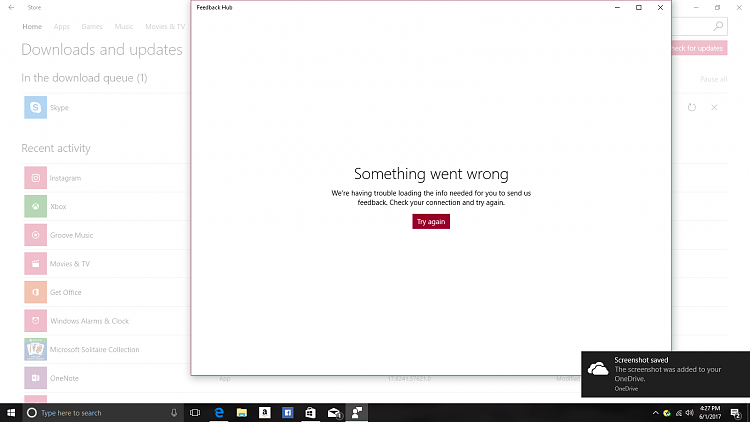
Коди помилок, що відображаються вам у Microsoft магазин може мати різні причини, наприклад код помилки 0x80073D02 під час спроби встановити або оновити програми з магазину Microsoft, коли у вас може виникнути тимчасова помилка сервера. У кількох рядках я поясню, що ми можемо зробити, щоб виправити деякі коди помилок, які ми отримуємо, коли використовуємо Windows із магазину Microsoft.
Виправлення неполадок Windows Update

- Клацніть рядок пошуку.
- Введіть “Виправлення неполадок” без лапок і натисніть “Виправлення неполадок”.
- Потім натисніть на «Переглянути всі» в лівій частині екрана.
- Клацніть на Windows Update і Smart Transfer Services у фоновому режимі.
- Натисніть Далі та дотримуйтесь інструкцій, щоб виконати як усунення несправностей.
Оновлення за травень 2024 року:
Тепер за допомогою цього інструменту можна запобігти проблемам з ПК, наприклад, захистити вас від втрати файлів та шкідливого програмного забезпечення. Крім того, це чудовий спосіб оптимізувати комп’ютер для максимальної продуктивності. Програма з легкістю виправляє поширені помилки, які можуть виникати в системах Windows - не потрібно кількох годин усунення несправностей, коли у вас під рукою ідеальне рішення:
- Крок 1: Завантажте інструмент для ремонту та оптимізації ПК (Windows 10, 8, 7, XP, Vista - Microsoft Gold Certified).
- Крок 2: натисніть кнопку "Нач.скан»Щоб знайти проблеми з реєстром Windows, які можуть викликати проблеми з ПК.
- Крок 3: натисніть кнопку "Ремонт всеЩоб виправити всі питання.
Якщо проблема не зникає, скористайтеся методом, описаним нижче.
Перевірте правильність часу / дати на вашому ПК.
Якщо годинник ПК не синхронізований з рештою світу, це може спричинити помилку. Найкраще клацнути правою кнопкою миші на настільному годиннику та вибрати “Установити дату / час”. З'явиться новий екран із можливістю автоматичного встановлення часу та часових поясів. Найкраще увімкнути та перезавантажити комп’ютер, якщо це необхідно.

Скиньте кеш магазину Microsoft.
Ми радимо спробувати скинути кеш пам’яті магазину, виконавши такі дії:
- Натисніть клавішу Windows + R.
- Введіть wsreset.exe і натисніть Enter.
- Перевірте, чи потрапили ви на сторінку пам’яті, яка вказує, що кеш скинутий.
- Тепер спробуйте відкрити програму пам’яті та перевірити це.
Видаліть програму Microsoft Store і встановіть її заново.
Наступним методом вирішення проблеми 0x80073D02 у магазині Microsoft Store є видалення та переінсталяція програми Microsoft Store у Windows 10. Для цього потрібно виконати наступне
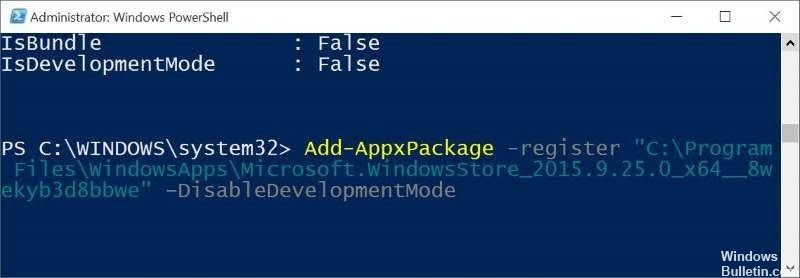
- У поле пошуку Cortana введіть рядок символів “powerhell
- Клацніть правою кнопкою миші Windows PowerShell та виберіть Запустити як адміністратор.
- В PowerShell введіть цю команду, щоб отримати список усіх встановлених програм та імена їх установчих пакетів.
- Get-AppxPackage -AllUsers | Виберіть Ім'я, PackageFullName
- У списку встановлених програм / пакетів:
- a. Знайдіть у списку “Microsoft.WindowsStore” та виділіть повне ім’я пакета (наприклад, “Microsoft.WindowsStore_11905.1001.4.0_x86__8wekyb3d8bbwe”)
- b .. Потім натисніть CTRL + C, щоб скопіювати ім'я пакета в буфер обміну.
- c. Відкрийте Блокнот і натисніть CTRL + V, щоб вставити ім'я пакета.
- В PowerShell введіть цю команду, щоб видалити MS Store і натисніть Enter:
- Get-AppxPackage вітрина | Видаліть AppxPackage
- Потім введіть цю команду, щоб переінсталювати MS Store з його інсталяційного пакету:
- Get-AppXPackage | Foreach {Add-AppxPackage -DisableDevelopmentMode -Реєстрація “C: \ Program \ WindowsApps \ PackageFullName \ appxmanifest.xml” -DisableDevelopmentMode
- Коли команда буде виконана, запустіть Store і перевірте, чи проблема не зникає.
Порада експерта: Цей інструмент відновлення сканує репозиторії та замінює пошкоджені чи відсутні файли, якщо жоден із цих методів не спрацював. Він добре працює в більшості випадків, коли проблема пов’язана з пошкодженням системи. Цей інструмент також оптимізує вашу систему для максимальної продуктивності. Його можна завантажити за Натиснувши тут

CCNA, веб-розробник, засіб виправлення неполадок ПК
Я комп'ютерний ентузіаст і практикуючий ІТ-фахівець. У мене багаторічний досвід роботи у комп'ютерному програмуванні, усуненні несправностей апаратного забезпечення та ремонту. Я спеціалізуюся на веб-розробці та проектуванні баз даних. У мене також є сертифікація CCNA для проектування мережі та усунення несправностей.

